このページでは、iPhoneのSafariとiPhoneアプリのGoogle Chromeでウェブサイトの中の文字を検索(ページ内検索)する方法を詳しく解説していきます。
パソコンのインターネットブラウザーではCtrl + Fで行っているページ内検索です。
ウェブサイトの中の文字を検索(ページ内検索)する方法を覚えておくと、長いページの中から必要な情報にすぐたどり着くことができるため非常に便利です。
Safariでサイト内の文字を検索(ページ内検索)する方法
まずはiPhoneに標準で搭載されているSafariで、ウェブサイトの中の文字を検索(ページ内検索)する方法を詳しく解説していきます。
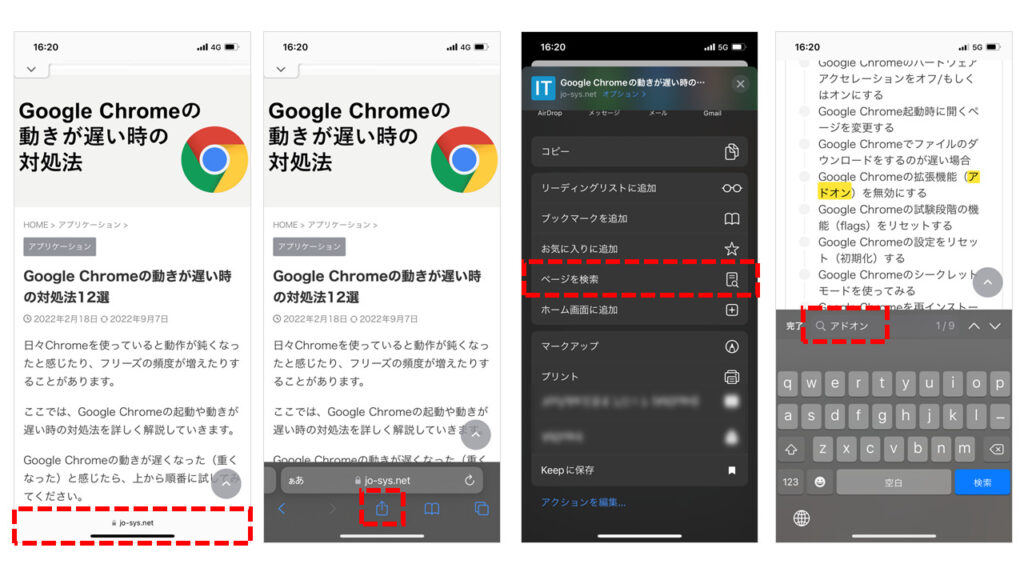
まずはページ内検索をしたいウェブサイトを開いてください。
次に、画面の下の方をタップしてください。タップすると共有ボタン(シェアボタン)やブックマークアイコンが表示されます。
その中にある共有ボタン(シェアボタン)をタップし、[ページを検索]をタップしてください。
[ページを検索]をタップして文字を入力すると、ページ内にその文字があるか検索され、検索した文字がある場合はその文字が黄色くハイライトされます。
文字の右側にある「∧」や「∨」をタップすることで、その方向に文字を検索してくれます。
検索が終わったら左側の[完了]をタップすることで元の画面に戻ることができます。
「∧」や「∨」(かつ、または)などの、よく見かけるけど読み方のわからない記号はこちらで色々ご紹介しています。興味があれば是非見てみてください。
Google Chromeでサイト内の文字を検索(ページ内検索)する方法
次にiPhoneアプリのGoogle Chromeで、ウェブサイトの中の文字を検索(ページ内検索)する方法を詳しく解説していきます。
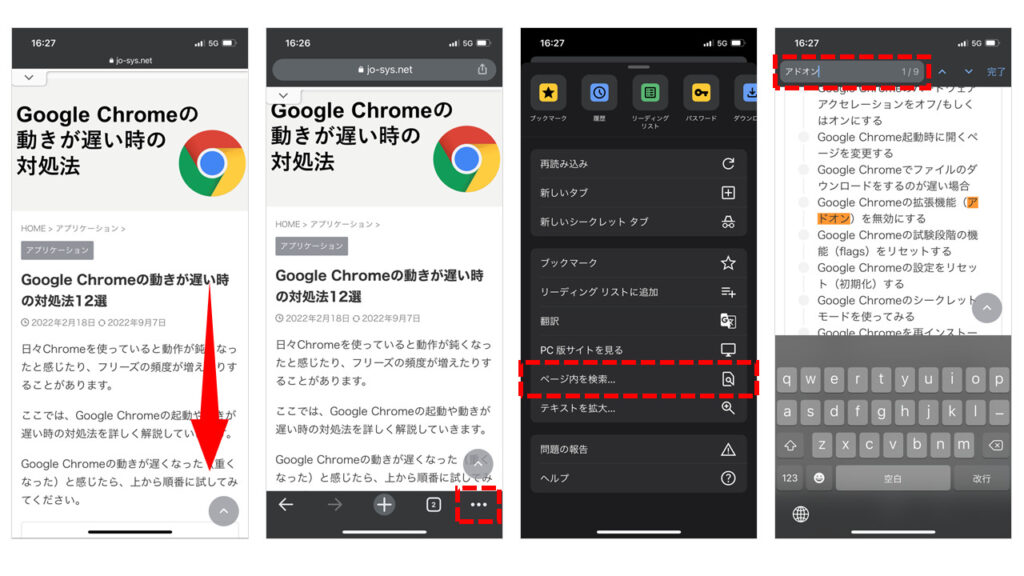
まずはページ内検索をしたいウェブサイトを開いてください。
次に、そのページを下に向かってスクロールしてください。スクロールすると黒い帯が表示され、右側に[…](三点リーダ)が表示されます。
[…](三点リーダ)をタップし、[ページ内を検索]をタップしてください。
[…](三点リーダ)などの、よく見かけるけど読み方のわからない記号はこちらで色々ご紹介しています。興味があれば是非見てみてください。
[ページ内を検索]をタップして文字を入力すると、ページ内にその文字があるか検索され、検索した文字がある場合はその文字がオレンジ色にハイライトされます。
文字の右側にある「∧」や「∨」をタップすることで、その方向に文字を検索してくれます。
検索が終わったら左側の[完了]をタップすることで元の画面に戻ることができます。
「∧」や「∨」(かつ、または)などの、よく見かけるけど読み方のわからない記号はこちらで色々ご紹介しています。興味があれば是非見てみてください。
その他iPhone(iOS)に関する記事
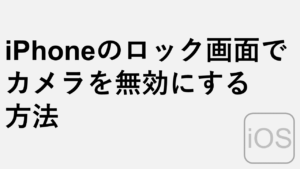
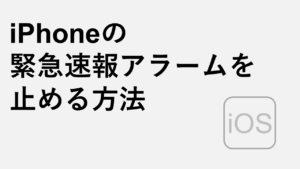
の表示言語と字幕を日本語に変更する方法--300x169.png)
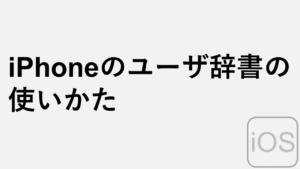
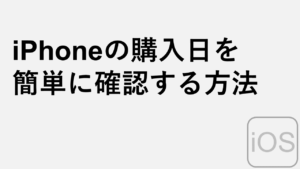
最後までご覧いただきありがとうございました。
情シスの自由帳は、情シスマンが半径3m以内のITに関する情報を掲載してるサイトです。
Windows系を主として、ソフトや周辺機器について思い立った物を色々解説しています。
操作環境
Windows11 Home
Microsoft Office 2019
